使用PPT2010制作旋转加载进度动画效果
1、打开PPT软件,设置幻灯片版式为:空白,修改幻灯片背景颜色:浅蓝色
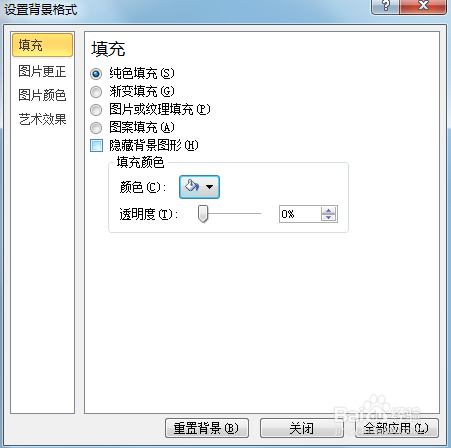
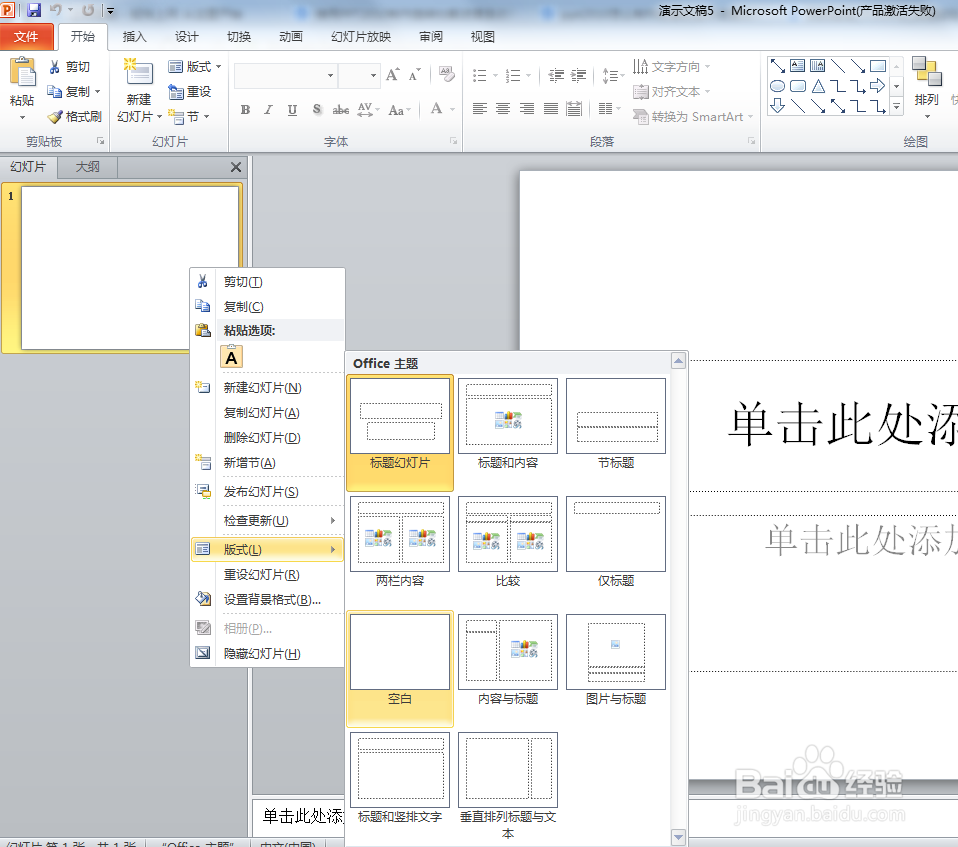
2、选择插入->文本框->横排文本框,插入横排文本框,使用搜狗输入法(符号大全)插入6个实心圆,设置文字颜色:白色
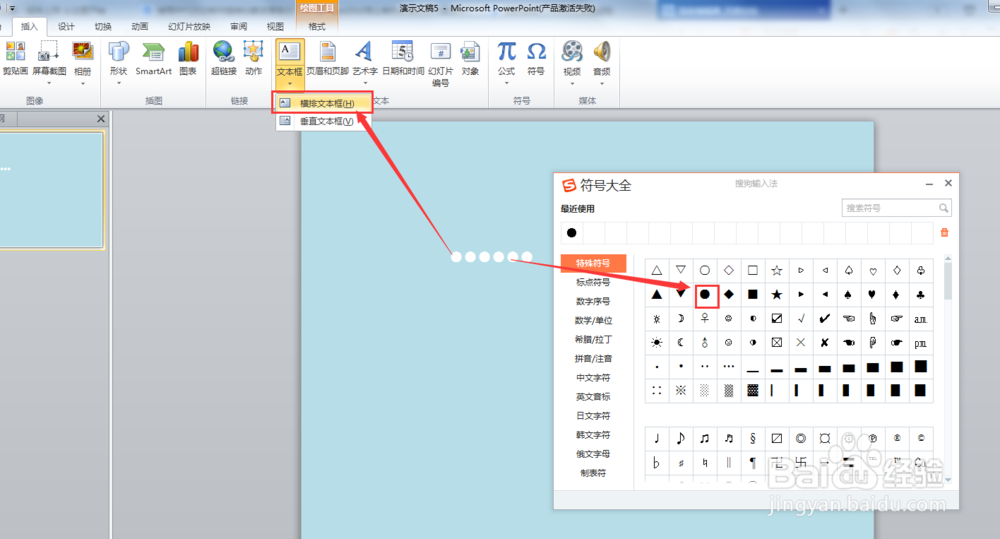
3、选择文本框,设置文字效果,转换:正方形
此时,可以看到:文字大小不可修改(为灰色)

4、选择文本框,打开字体对话框,设置字符间距:紧缩18磅,可以看到如图效果(6个小实心圆重合)
5、打开形状格式对话框,调整文本框的大小为:宽:0.5厘米,高:0.5厘米
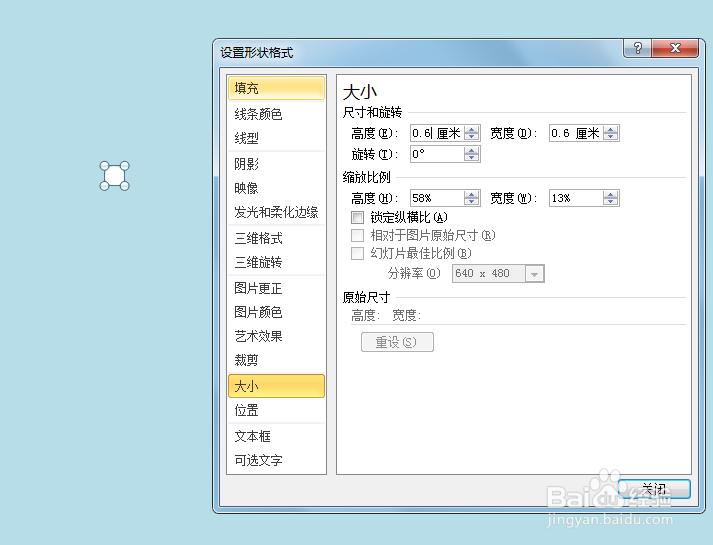
6、打开动画窗格面板,添加动作路径:圆形扩展
打开效果选项对话框,设置动画文本,按字母,10字间隔,重复5次
好了,到此为止,动画制作完毕,播放试试吧!

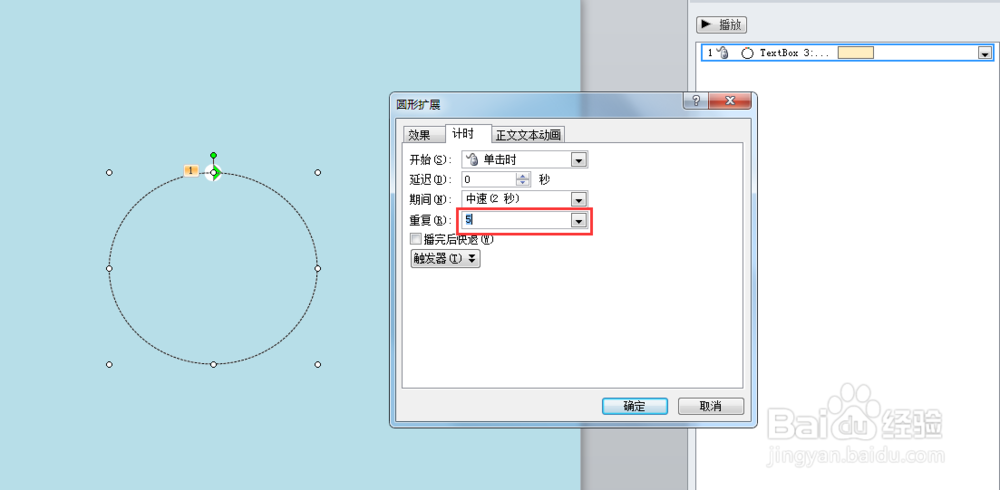

声明:本网站引用、摘录或转载内容仅供网站访问者交流或参考,不代表本站立场,如存在版权或非法内容,请联系站长删除,联系邮箱:site.kefu@qq.com。
阅读量:130
阅读量:188
阅读量:170
阅读量:125
阅读量:189